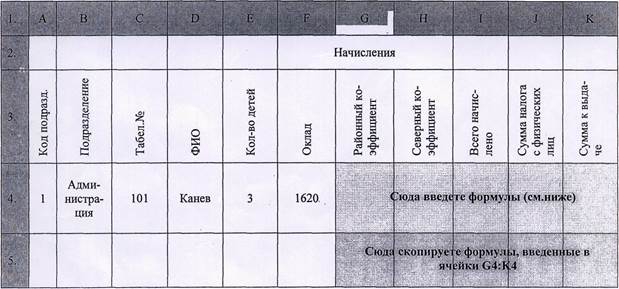Тема. создание и заполнение таблицы
EXCEL КАК БАЗЫДАННЫХ.
Цель, научиться заполнять электронную таблицу по форме!; закрепить навыки работы по поиску информации в базе данных по различным критериям и сортировки информации.
Студент должен:
знать: понятия промежуточные итоги, требования к базе, критерии поиска;
уметь: заполнять таблицу по форме, производить поиск информации в базе по различным
критериям; производить сортировку информации, подводить промежуточные итоги.
| Задание 1. Составить таблицу начисления заработной платы сотрудникам предприятия «Швейбыт» за май текущего года. |
Данные и порядок выполнения задания:
1. Запустите программу Мs Ехсеl.
2. Выберите формат листа Альбомный (т.к. таблица будет широкая).
3. Создайте таблицу как базу данных по образцу, начните заполнение со второй строки, а в
первую строку введите только «Начисления» (см. таблицу №1).
4. Заполнив Шапочку и первую строку таблицы (все остальные строки пока не заполняйте), обязательно оставьте одну свободную строку, в которую скопируйте необходимые формулы(формулы смотри ниже): заполняем только одну строку после шапочки.
Таблица №1
|
Формулы:
•Для начисления районного коэфта введите формулу =FЗ*20%, для вычисления сев-го коэфта введите формулу =FЗ*50%.
•В ячейку «Всего начислено» введите формулу, используя автосуммирование (в ячейке запишется формула: =СУММ(ЕЗ:GЗ))
•Для удержания налога с физических лиц введите соответствующую формулу. Учтите стандартные вычеты на самого работника 400 руб., на каждого ребенка 600 рублей (используйте знания, полученные на бухучете).
•В ячейку Сумма к выдаче введите формулу =Всего начислено - Налог с физических лиц
5. Выделите таблицу без верхней строки заголовка, но обязательно захватите нижнюю незаполненную строку
6. Выполните команду - Форма (значок на панели инструментов, либо кнопка офис -параметры Excel –настройка -выбрать команды из- все команды-формы)... Заполните отдельную карточку на каждого сотрудника (данные см. в таблице №2), используя кнопку Добавить для заполнения базы данных, затем нажмите кнопку Закрыть.
Таблица №2
| Код подразделения | Подразделение | Таб. № | ФИО | Кол-во детей | Оклад |
| Администрация | Скрипка | ||||
| Раскройный цех | Светлова | ||||
| Администрация | Ванеев | ||||
| Раскройный цех | Черных | ||||
| Пошивочный цех | Сидоренко | ||||
| Склад | Петрова | ||||
| Раскройный цех | Белых | ||||
| Раскройный цех | Красных | ||||
| Раскройный цех | Сизова | ||||
| Пошивочный цех | Голосова | ||||
| Пошивочный цех | Петухова |
7. Выполните сортировку по коду подразделений (коды должны быть расположены в поряд-ке возрастания). Для этого выделите всю таблицу без заголовка и выполните команду Данные -Сортировка.
8. Выберите первый ключ сортировки: в списке Сортировать выберите «Код подразделения»
и активизируйте переключатель «по возрастанию». Внутри каждого подразделения отсортируйте
фамилии сотрудников по алфавиту: для этого в списке «Затем» выберите «Фамилия, имя, отчест-
во», переключатель - в положение «по возрастанию».
9. Во всех ячейках установить денежный формат с отображением копеек.
10. Сделайте обрамление таблицы, отформатируйте текст в заголовке таблицы.
11. Выделите первую строку таблицы и добавьте пустую строку для названия таблицы
«Предприятие «Швейбыт». Зарплата за май текущего года.»
| Задание 2. Сформируйте ведомость по выплате материальной помощи на детей за май текущего года на втором листе (перейдите на лист 2 и сразу переименуйте его в «Материальная помощь»). Таблица имеет примерно следующий вид: |
12. Переименуйте лист 1 в «Начисления».
Ведомость на выплату материальной помощи
| ФИО | Сумма | Подпись |
|
Порядок выполнения:
1. Оформите шапку таблицы
2. В А2 введите формулу =Начисление!D3 (появится фамилия первого сотрудника из списка) скопируйте эту формулу по столбцу вниз.
3. В В2 введите формулу = Начисление!ЕЗ*110 (11О рублей - это сумма, которая выделяется
на каждого ребенка). Скопируйте эту формулу по строке вниз. ИЛИ: введите в ячейку В2 знак =,
перейдите на лист «Начисления», выделите ячейку ЕЗ, снова перейдите на лист «Материальная
помощь» и закончите ввод формулы с клавиатуры (*110).
4. Сделайте фильтрацию для того, чтобы в списке на «Материальная помощь» остались
только те сотрудники, которые имеют детей, для этого выделите всю таблицу и выполните команду контекстное меню фильтр-фильтр по значку выделенной ячейки,щелкните по значку фильтр который появился над первым значением и выберите команду «числовые фильтры»-«больше» и
сделайте Настройку с условием >0.
5. Добавьте перед таблицей заголовок «Материальная помощь на детей за май текущего го-да».
Работа должна быть выполнена до 16.09.2020
Критерии оценивания:
1. Отлично – работа выполнена правильно и полностью в установленный срок.
2. Хорошо - при составлении алгоритма есть небольшие недочеты, работа выполнена в установленный срок.
3. Удовлетворительно – в алгоритме контроля имеются существенные ошибки, работа выполнена в установленный срок.
4. Неудовлетворительно – работа не выполнена в срок.
Работы присылать на почту: s.v.kramarenko@mail.ru